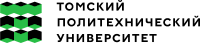Работа с файлами
Для ускорения работы с файлами, особенно в системе СОУД, можно изменить настройки браузера таким образом, чтобы просмотр документа занимал 2-3 клика.
Google Chrome
Если вы не меняли настройки, Google Chrome по умолчанию сохраняет скачанные файлы в папку «Загрузки».
Как выбрать папку для скачивания файлов
При желании можно указать, в какую папку на компьютере нужно по умолчанию сохранять скачиваемые файлы.
Откройте Google Chrome. В правом верхнем углу экрана нажмите на значок «Настройка и управление Google Chrome». Нажмите «Настройки».

В нижней части страницы выберите «Дополнительные».

В разделе «Скачанные файлы» настройте параметры:
Чтобы выбрать другую папку для сохранения файлов, нажмите «Изменить» и укажите папку. Уберите галочку в поле «Всегда указывать место для скачивания».

После скачивания Вы увидите файл в нижней части окна Chrome. Чтобы открыть файл, нажмите на его название.

После настройки открыть файл в системе СОУД можно с двух кликов.

Internet Explorer
Скачанные файлы также автоматически сохраняются в папке «Загрузки».
Как включить скачивание файлов
Чтобы включить скачивание файлов:
- Откройте Internet Explorer, нажав на кнопку «Сервис»
- Выберите из меню «Свойства браузера»

Перейдите на вкладку «Безопасность» и нажмите на кнопку «Другой».

Найдите пункт «Скачивание файла», нажмите кнопку «Включить», затем «ОК». Нажмите «Да», чтобы подтвердить внесенные изменения. Затем кнопку «Применить» и «ОК».

Как выбрать папку для скачивания файлов
Откройте Internet Explorer, нажмите кнопку «Сервис» и выберите пункт «Просмотреть загрузки».

В окне «Просмотр загрузок» в нижнем левом углу выберите пункт «Параметры».

Укажите другую папку для скачивания по умолчанию, нажав кнопку «Обзор». Нажмите кнопку «ОК».

После настройки открыть файл в системе СОУД можно с двух кликов.